كيفية تصدير كلمات المرور من Microsoft Edge

تعلم كيفية تصدير كلمات المرور من Microsoft Edge بسهولة وأمان باستخدام خطوات واضحة. قم بتأمين معلوماتك الشخصية بشكل أفضل.
قد يكون من الصعب تتبع كلمات المرور الخاصة بك ، خاصة إذا كان لديك مئات الحسابات منتشرة عبر الإنترنت. إذا كنت تريد العثور على كلمات المرور على جهاز Mac ، فستحتاج إلى استخدام الأدوات الصحيحة.
لحسن الحظ ، تجعل Apple من السهل نسبيًا حفظ كلمات المرور التي تستخدمها عبر الإنترنت وداخل التطبيقات في macOS. إذا كنت تستخدم iCloud و iCloud Keychain عبر أجهزة Apple متعددة ، فإن أي كلمات مرور تستخدمها تتم مزامنتها تلقائيًا عبر الإنترنت ويمكن الوصول إليها من أي مكان.
تتيح لك iCloud Keychain مراجعة كلمات المرور الخاصة بك في مكان واحد على جهاز Mac الخاص بك ، مما يسمح لك باستخدامها أو تغييرها. إليك ما عليك القيام به لاستخدامه.
كيفية البحث عن كلمات المرور على جهاز Mac
هناك أسباب عملية للعثور على كلمات المرور على جهاز Mac الخاص بك والتي تتجاوز استخدامها. على سبيل المثال ، قد ترغب أيضًا في رؤية كلمات المرور المحفوظة أو إنشائها أو تغييرها أو حذفها ، مما يتيح لك تحديثها باستمرار عبر جميع أجهزتك.
للبدء:
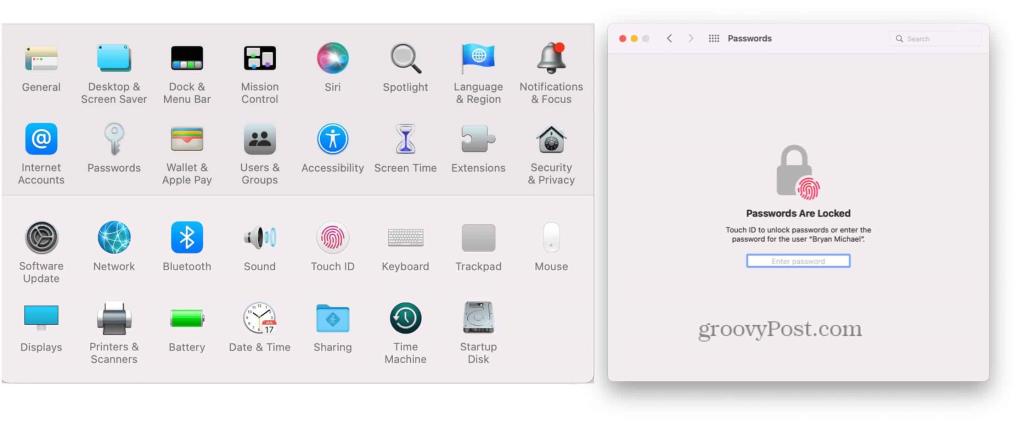
عرض بطاقات كلمة المرور
في القائمة التالية ، سترى قائمة بكلمات مرورك الحالية. من المحتمل أن تتكون كلمات المرور هذه من الحسابات التي تستخدمها بانتظام أو الحسابات التي قمت بتسجيل الدخول إليها (وحفظتها) مرة واحدة على الأقل في التطبيقات أو في متصفح الويب الخاص بك. يحتوي الجانب الأيسر على قائمة بكل كلمة مرور بالترتيب الأبجدي. عند النقر فوق كلمة المرور على اليسار ، سترى بطاقة كلمة المرور بالكامل على اليمين.
تحتوي بطاقات كلمات المرور على حقول مخصصة لأسماء المستخدمين وكلمات المرور وأكواد التحقق. يعمل الأخير مع تطبيقات مثل Instagram و Facebook و Google للمصادقة ذات العاملين.
إلى جانب الحقول المذكورة أعلاه ، تشتمل بطاقة كلمة المرور أيضًا على أزرار تحرير ومشاركة.
تفعيل سلسلة مفاتيح iCloud
إذا لم تكن قد قمت بتنشيط iCloud Keychain بعد ، وهو أمر مستبعد جدًا على أجهزة Mac الحديثة ، فيمكنك القيام بذلك باتباع الخطوات التالية:
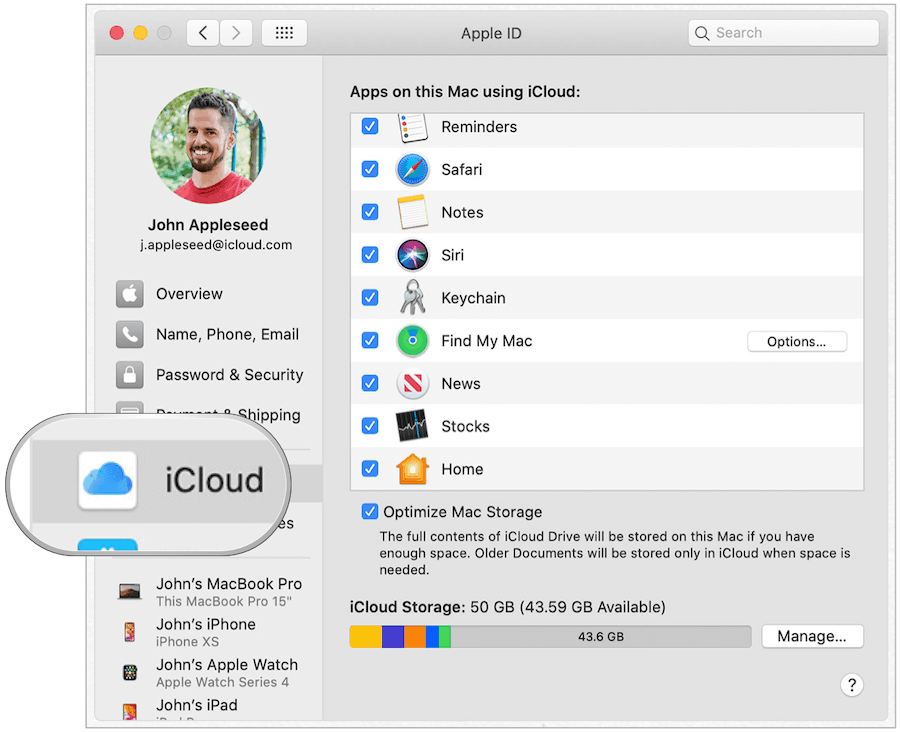
هل iCloud Keychain آمن؟
iCloud Keychain آمن تمامًا للاستخدام.
توفر سلسلة مفاتيح iCloud من Apple موقعًا آمنًا عبر الإنترنت لحفظ معلوماتك الشخصية. المعلومات التي تجمعها محمية بالتشفير من طرف إلى طرف ، وهو أعلى مستوى من الأمان من Apple.
بالإضافة إلى ذلك ، تتم حماية بياناتك بمفتاح مخزن على جهازك ، بالإضافة إلى رمز المرور الخاص بجهازك. بدون هاتين القطعتين ، لا يمكن لأحد الوصول إلى هذه البيانات ، بما في ذلك Apple.
كيفية تحرير كلمات المرور على نظام Mac
الآن بعد أن عرفت كيفية العثور على كلمات المرور على جهاز Mac ، حان الوقت لإجراء بعض التغييرات - إذا كنت بحاجة إلى ذلك. إذا كنت تستخدم iCloud Keychain و iCloud ، فستنعكس التغييرات التي تجريها على Mac على أجهزتك الأخرى بمجرد اتصالها بالإنترنت.
للبدء:
بعد ذلك ، اتبع الخطوات أدناه التي تتطابق مع ما تريد القيام به.
كيفية تغيير كلمة مرور موقع الويب في iCloud Keychain
لتغيير المعلومات الموجودة على بطاقة كلمة المرور:
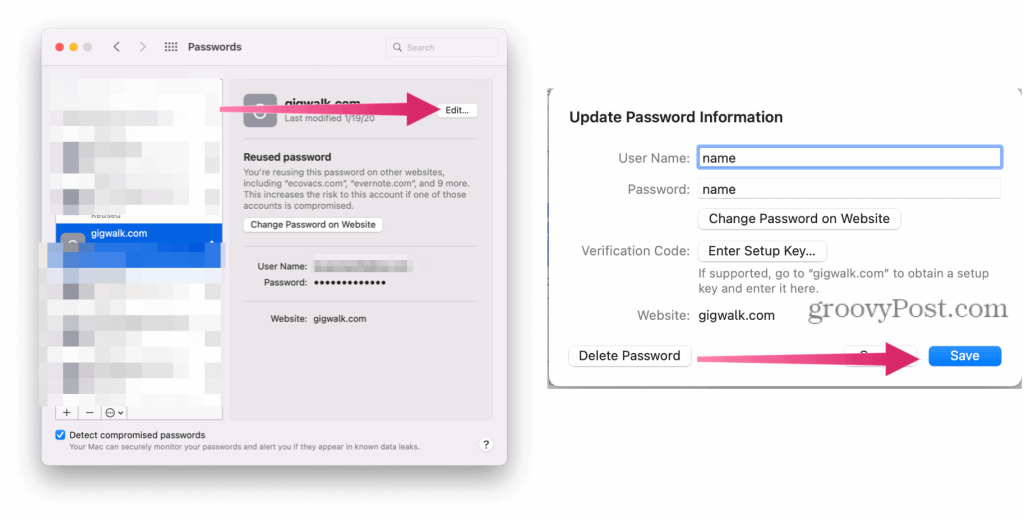
احذف كلمة مرور موقع الويب في iCloud Keychain
إذا كنت تريد حذف بطاقة كلمة المرور عبر أجهزتك ، فانقر فوق الزر حذف. ثم قم بتأكيد الحذف.
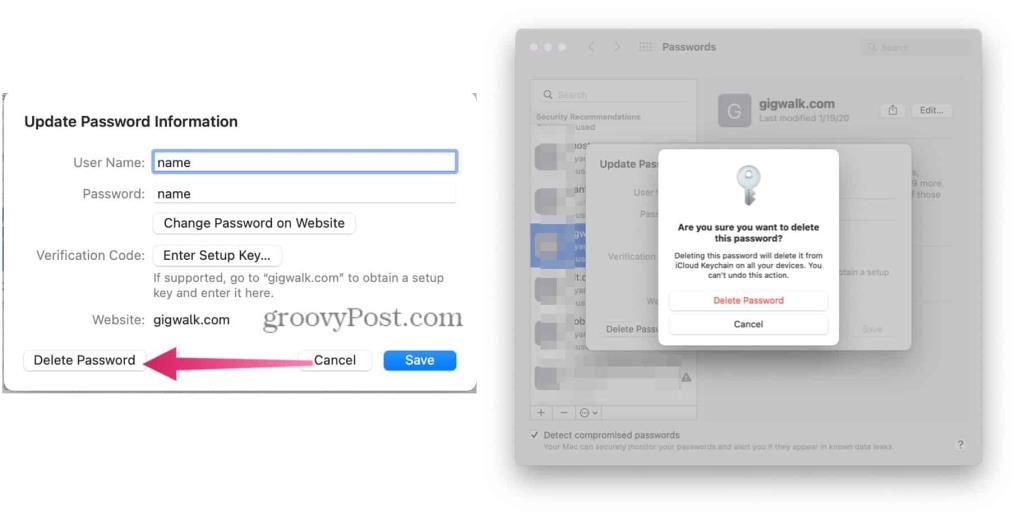
إنشاء كلمة مرور جديدة في iCloud Keychain
لا تقتصر أداة كلمة المرور على نظام التشغيل Mac على حفظ كلمات مرور مواقع الويب ، ويمكنك إضافة أنواع أخرى من الإدخالات في أي وقت. عند إضافة بطاقات جديدة إلى جهاز Mac ، ستظهر أيضًا على أجهزة Apple الأخرى ، بما في ذلك iPhone و iPad.
لإنشاء بطاقة كلمة مرور جديدة:
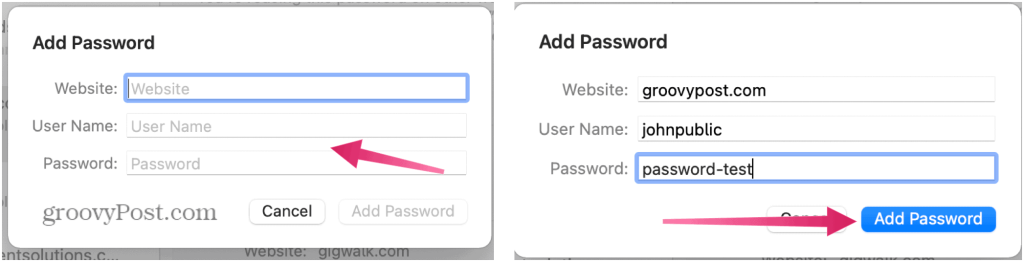
كلمة عن كلمات المرور
عند إضافة كلمة مرور جديدة من خلال Safari ، يتم منحك خيارًا لاستخدام كلمة مرور قوية. عند تحديده ، تقوم Apple تلقائيًا بإنشاء كلمة مرور تتضمن ثمانية أحرف أو أكثر وأحرفًا كبيرة وصغيرة ورقمًا على الأقل.
في بعض الأحيان ، لا يسمح موقع الويب أو التطبيق بهذه المجموعة. في هذه الحالات ، ستحتاج إلى إنشاء كلمة مرور تتوافق مع المتطلبات الفردية. لسوء الحظ ، عند تغيير كلمة مرور موجودة على جهاز Mac ، لا يوجد خيار لاستخدام كلمة مرور قوية.
بطاقة التوفير المصرفية أو معلومات الائتمان على Mac
عند إضافة معلومات بطاقة ائتمان أو بنكية على موقع ويب من خلال Safari ، ستقترح iCloud Keychain حفظ المعلومات لاستخدامها لاحقًا. عندما تفعل ذلك ، ستتلقى مطالبة باستخدام هذه المعلومات عندما تحاول إجراء عملية شراء في مكان آخر.
في حالة الموافقة ، يقوم النظام بحفظ رقم البطاقة وتاريخ انتهاء الصلاحية فقط. ستحتاج إلى إضافة رمز الحماية الرقمي 3 أو 4 في كل مرة.
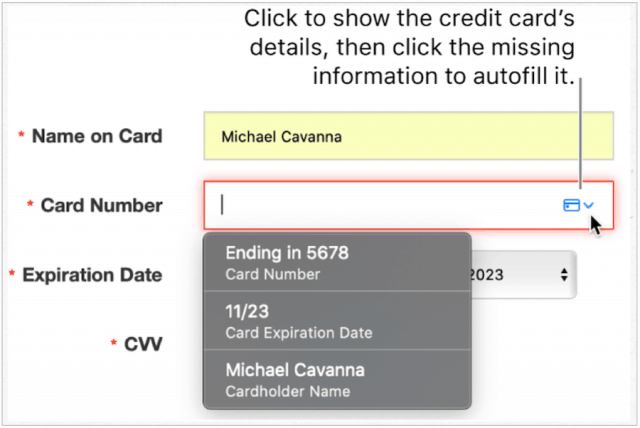
تغيير معلومات البطاقة المصرفية
لا يتم تخزين المعلومات المصرفية مع كلمات مرور أخرى على نظام Mac. بدلاً من ذلك ، يمكنك العثور عليها داخل Safari.
يمكنك تغيير أو حذف معلومات البنك أو بطاقة الائتمان على iCloud Keychain باتباع الخطوات التالية:
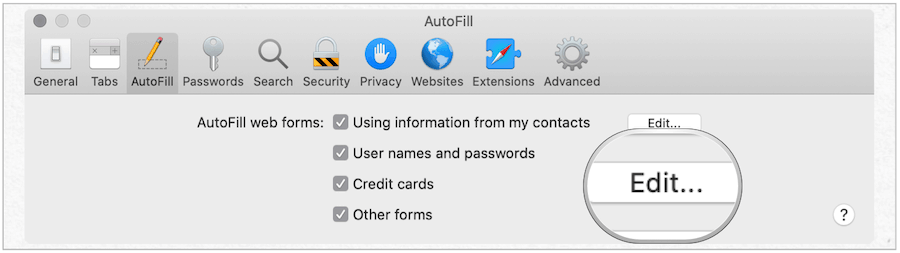
حلول تخزين كلمات المرور الأخرى
بفضل iCloud Keychain ، يمكنك تأمين معلوماتك الشخصية بأمان ، سواء كانت كلمات المرور المهمة أو معلومات بطاقتك المصرفية.
نظرًا لأن iCloud Keychain يجعل من الممكن تخزين كلمات المرور عبر أجهزة متعددة ، فمن المنطقي استخدام هذه الأداة عند استخدام أكثر من جهاز Apple. ومع ذلك ، هناك حلول أخرى متاحة لتخزين كلمات المرور لنظام التشغيل Mac . مثل iCloud Keychain ، تتميز معظم هذه الحلول أيضًا بالمزامنة عبر أجهزة متعددة.
من بين العديد من مديري كلمات المرور للجهات الخارجية ، 1Password و LastPass و Dashlane. توفر هذه الأدوات إدارة كلمات المرور عبر الأنظمة الأساسية لمستخدمي Android و Windows - وهو أمر تفتقر إليه iCloud Keychain.
تعلم كيفية تصدير كلمات المرور من Microsoft Edge بسهولة وأمان باستخدام خطوات واضحة. قم بتأمين معلوماتك الشخصية بشكل أفضل.
تعلم كيفية استخدام انتقالات الشرائح في PowerPoint لجعل عرضك التقديمي مميزًا وتفاعليًا.
تعرف على كيفية استكشاف خطأ تعذر العثور على عنوان IP للخادم وإصلاحه ، وكذلك احصل على حل سهل لإصلاح هذه المشكلة.
هل تتلقى رسالة الخطأ Err_Cache_Miss أثناء استخدامك Google Chrome؟ إليك بعض الإصلاحات السهلة التي يمكنك تجربتها لإصلاح المشكلة بكفاءة.
اكتشف أفضل 10 مواقع ألعاب غير محظورة في المدارس 2024، حيث يمكنك اللعب مجاناً دون قيود.
تتعلم كيفية إصلاح خطأ ERR_CONNECTION_RESET على أنظمة التشغيل Windows 10 و Mac و Android. اتبع الحلول الفعالة الموصى بها لحل المشكلة بنجاح.
إذا أغلقت علامة تبويب لم تكن تقصد إغلاقها في متصفحك، فمن السهل إعادة فتح علامة التبويب هذه. يمكنك أيضًا فتح علامات تبويب أخرى مغلقة مؤخرًا.
لإصلاح خطأ فشل أجهزة NMI في النظام، استكشف حلولاً متنوعة مثل إجراء فحص SFC، والتحقق من الأجهزة والبرامج، وتحديث برامج التشغيل والمزيد.
إذا كنت تمتلك Samsung Galaxy A12 وواجهت مشكلات، إليك قائمة بالحلول للمشاكل الشائعة.
تعلم كيفية ترقية Windows 11 Home إلى Pro بطريقة سهلة وسريعة. احصل على الميزات المتقدمة من Windows 11 Pro الآن!




![[محلول] كيفية إصلاح خطأ Err_connection_reset على أنظمة التشغيل Windows 10 و Mac و Android؟ [محلول] كيفية إصلاح خطأ Err_connection_reset على أنظمة التشغيل Windows 10 و Mac و Android؟](https://luckytemplates.com/resources1/images2/image-9016-0408150337456.png)

![كيفية إصلاح خطأ فشل أجهزة NMI على أنظمة التشغيل Windows 10 و 8.1 و 8 [محدث] كيفية إصلاح خطأ فشل أجهزة NMI على أنظمة التشغيل Windows 10 و 8.1 و 8 [محدث]](https://luckytemplates.com/resources1/images2/image-349-0408150737967.png)

